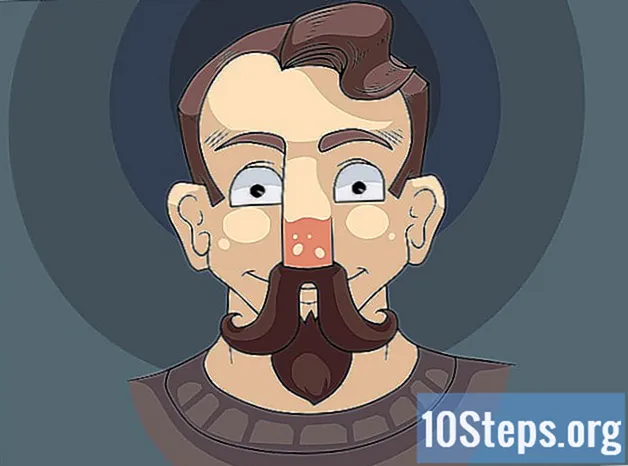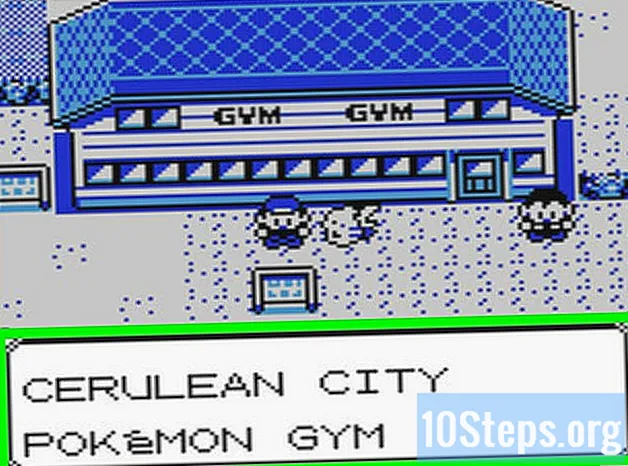Författare:
Laura McKinney
Skapelsedatum:
7 April 2021
Uppdatera Datum:
1 Maj 2024

Innehåll
I den här artikeln: Använda SmartShareUsing Miracast Använda en HDMI5-kabelreferenser
Om du vill spela eller njuta av en större skärm kan du strömma datorskärmen till din LG smart TV. Du kan titta på videor eller spela musik med det inbyggda SmartShare-alternativet, eller du kan visa datorskärmen på TV: n med Miracast (trådlös) eller HDMI (kabel).
stadier
Metod 1 med SmartShare
- Upptäck SmartShare. SmartShare är ett program på din LG smart TV som låter dig strömma mediefiler direkt från din dator till din TV med ditt hemnätverk. Det låter dig titta på filmer eller lyssna på musik lagrad på din dator utan att behöva överföra filer till en USB-enhet eller bränna dem till en DVD.
- SmartShare fungerar bäst när datorn och TV: n är anslutna till nätverket med en Ethernet-kabel.Att använda SmartShare via Wi-Fi kan orsaka problem eller dålig uppspelningskvalitet.
- Slå på din LG Smart TV. Du måste aktivera din TV för att tillåta den som en pålitlig funktion på din dator.
- Anslut LG-datorn och Smart TV till samma hemnätverk. För att strömma datorns mediefiler till din LG Smart TV måste du ansluta båda till samma hemnätverk.
- Återigen, för att få bästa resultat, måste TV: n och datorn anslutas till routern via Ethernet.
- Öppna menyn start

på din dator. Klicka på Windows-logotypen längst ner till vänster på skärmen.- Innan du kan använda SmartShare måste du aktivera mediaströmning på din dator.
- Typ Alternativ för direktuppspelning av media. Windows söker efter menyn "Streaming Media Options" på din dator. Det är vanligtvis i kontrollpanelen.
- Klicka på Alternativ för direktuppspelning av media. Det här alternativet är högst upp i sökresultaten i menyn start. Klicka på den för att öppna alternativ för streaming media.
- Välj Aktivera streaming media streaming. Det här alternativet är mitt i fönstret.
- Markera rutan bredvid namnet på din LG TV. Bläddra igenom tillgängliga alternativ tills du hittar din LG TV och kryssa i rutan.
- Om rutan redan är markerad behöver du inte klicka på den.
- Klicka på OK. Den här knappen är längst ner i fönstret. Din dator kan nu strömma innehåll till din LG TV så länge den är ansluten till samma nätverk.
- Tryck på Hem-knappen

. Det är i mitten (eller i det nedre högra hörnet) på fjärrkontrollen. - Välj alternativet SmartShare. Rulla åt höger eller vänster tills du hittar SmartShare-ikonen som ser ut som 4 färgade sfärer (respektive röd, gul, grön och blå), välj sedan ikonen med markören och tryck på OK .
- Klicka på kringutrustning. Detta är en flik till vänster på skärmen.
- Välj din dator. Du måste se namnet på din dator på enhetssidan. Välj det.
- Välj det media du vill spela. När din datorsida är öppen kan du bläddra i video-, foto- och ljudfilerna som den innehåller. Välj en av filerna för att öppna den på din LG TV.
- Datorn från vilken du sänder innehåll måste vara påslagen och anslutet till ditt konto så att filerna som den innehåller kan visas här.
Metod 2 med Miracast
- Vet hur Miracast fungerar. Om du bara vill visa innehållet på din datorskärm på din LG TV låter Miracast dig göra det utan att behöva använda kablar.
- Precis som med SmartShare-alternativet fungerar Miracast bäst när TV: n och datorn är anslutna till din router via Ethernet snarare än via Wi-Fi.
- Slå på din LG smart TV. Tryck på strömbrytaren

på TV-fjärrkontrollen för att slå på den. - Tryck på Hem-knappen på fjärrkontrollen

. Listan över appar på din TV öppnas. - Öppna enhetskontakt. Denna applikation låter dig ansluta din Windows-dator till din LG smart TV.
- Välj alternativet Lista över applikationer.
- Välj ikonen Enhetskontakt.
- Press OK på fjärrkontrollen.
- Välj PC. Du hittar det här alternativet på sidan Enhetsanslutning.
- Välj Delad skärm. Det här alternativet finns längst ner på skärmen.
- Välj Miracast. Den här fliken finns till vänster på sidan.
- Välj START. Det här alternativet finns på höger sida av sidan.
- Välj PC med Windows 8.1 eller 10. Du hittar det här alternativet på höger sida av skärmen. Det gör att din LG TV kan identifieras av din dator.
- Det är också möjligt att du har ett alternativ PC med Windows 10 här. Välj i så fall detta alternativ.
- Anslut din dator till din TV. Klicka på rutan "Meddelanden" längst ner till höger på datorskärmen för att öppna meddelandecentret. Gör sedan följande:
- klicka på projekt
- välj Anslut till en trådlös skärm
- klicka på namnet på din LG smart TV
- ange koden som visas på din TV-skärm vid kommandotolken
- klicka på logga in
- Välj din LG TV som ljudutgång. Om datorns ljud inte kommer ut på TV:
- öppna menyn start
- Typ hans
- klicka på alternativet hans formad högtalare
- välj din LG TV på fliken läsning
- klicka på som standard
- välj ansöka sedan OK
- Använd din LG TV som en förlängning av din dator. Du måste se din datorskärm på LG TV. Det betyder att du kan titta på onlineinnehåll eller titta på filmer från ditt bibliotek med din dator som en fjärrkontroll.
Metod 3 Använd en HDMI-kabel
- Se till att din dator har en HDMI-port. HDMI-portar ser ut som tunna, breda slitsar vars bas är smalare än toppen. De flesta moderna datorer har minst en gratis HDMI-port.
- Köp en adapter om det behövs. Om din dator inte har en HDMI-port måste du köpa en adapter utgång till HDMI (utgång är din dators videoutgång).
- Vanliga utgångar som inte är HDMI är DisplayPort, USB-C och DVI eller VGA (endast för äldre datorer).
-

Köp en tillräckligt lång kabel. Mät utrymmet mellan din TV och din dator (om du inte använder en bärbar dator) och köp sedan en HDMI-kabel som är några tiotals centimeter längre. Detta kommer att spara dig från att få slut på kablar om saker måste flyttas.- Det är väldigt liten skillnad mellan en HDMI-kabel till 5 euro och en annan på 70 euro. Eftersom HDMI är en digital signal är den antingen "på" eller "av" och kabeln påverkar inte signalkvaliteten. Skillnaden i kvalitet kommer bara att framgå vid längre kablar.
- HDMI-kablar överensstämmer med upp till 12 m långa standarder. Det finns längre kablar som tekniskt sett fortfarande fungerar men som troligen kommer att vara undermåliga.
- Om du behöver använda HDMI över mycket långa avstånd, behöver du en förstärkare för att öka signalen.
-

Sätt i ena änden av HDMI-kabeln i din TV. HDMI-kabeln måste sättas in i en av HDMI-ingångarna på TV: ns baksida (eller sidor).- Om din LG TV har mer än en HDMI-port ser du ett nummer bredvid portarna. Detta nummer hänvisar till den kanal du måste välja senare.
- Sätt i den andra änden av HDMI-kabeln i din dator. Anslut HDMI-kabeln till HDMI-porten på din dator.
- Om du använder en adapter för videoutgången på din dator, anslut adaptern till datorn och sedan HDMI-kabeln i HDMI-porten på andra sidan av adaptern.
- Slå på din LG TV. Tryck på strömbrytaren

på fjärrkontrollen på din LG TV. - Välj HDMI-ingång. Använd "Enter" -knappen på TV: n för att välja numret på HDMI-porten till vilken HDMI-kabeln har anslutits. Du måste se datorns skärm visas på TV: n.
- Välj din LG TV som ljudutgång. Om ljudet kommer från högtalarna på din dator och inte från TV: n gör du följande:
- öppna menyn start
- Typ hans
- klicka på alternativet hans formad högtalare
- välj din LG TV på fliken läsning
- klicka på som standard
- välj ansöka sedan OK
- Använd din LG TV som en förlängning av din dator. Du måste kunna se datorns skärm på din LG TV. Det betyder att du kan titta på onlineinnehåll eller titta på filmer i ditt bibliotek när du använder datorn som en fjärrkontroll.